4D v13
オブジェクトとテキストを追加する
 オブジェクトとテキストを追加する
オブジェクトとテキストを追加する
4D Chart では、線、矩形、楕円、多角形、テキストなど、さまざまなオブジェクトをドキュメントに追加することができます。
次のグラフは、オブジェクトとテキストを使用して、各系列を識別しています。
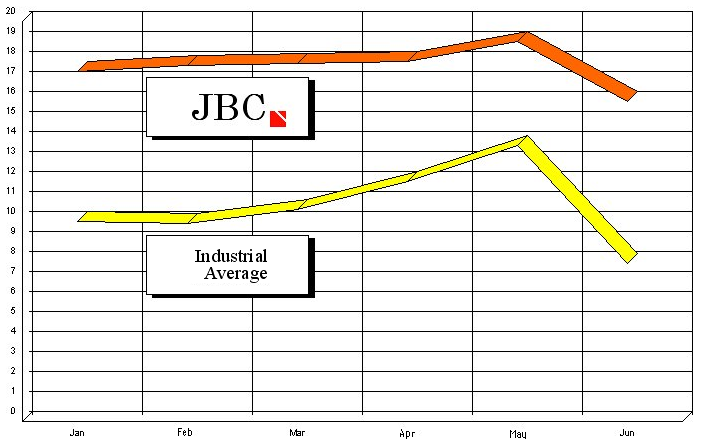
次のオブジェクトを描画することができます:
- 線
- 四角
- 角の丸い四角
- 楕円
- 多角形
オブジェクトを描画するには、まず初めに オブジェクトツール パレットから任意のツールを選択しなければなりません。ツールを選択すると、そのツールがアクティブになり、描画できるようになります。

マウスポインタは、使用するツールに応じて変わります。 矢印 ツールが選択された場合、マウスポインタは矢印になります。 矢印 ツールは、メニュー項目やオブジェクトを選択するために使用します。任意のグラフィックオブジェクトツールを選択すると、ポインタは十字ポインタ(+)に変わります。この十字ポインタを使用して、グラフィックオブジェクトを描画します。
ツールを選択すると、そのツールは1 つのオブジェクトを描画している間のみ有効になります。描画が終わると矢印ツールが選択されます。しかし、ツールをダブルクリックするとツールが“ロック”され、必要とする限りそのツールを使用し続けることができます。ツールをロックすると、他のツールを選択するまでそのツールが使用中になります。
- 多角形を閉じるには、1 番目の頂点を再度クリックするか、Alt+Ctrl+Enter (Windows) または Option+Command+Enter (Mac OS) を押します。マウスボタンをダブルクリックして最後の頂点を固定するかEnter キーを押して、多角形の一方の側面を開いたままにできます。
- Shift キーを押しながら描画を行うと制約付きでオブジェクトを描画できます。
テキストツール を使用して、グラフにテキストを追加できます。作成したら矢印ツールを使用してグラフ中の任意の場所に配置できます。
を使用して、グラフにテキストを追加できます。作成したら矢印ツールを使用してグラフ中の任意の場所に配置できます。
テキストを追加した後、さらに編集することも可能です。またフォントやサイズ、スタイル、そして揃えなどをテキストメニューから変更できます。
オブジェクトを大きくしたり小さくしたり、サイズを変更できます。ひとつあるいは複数のオブジェクトを選択してリサイズできます。複数のオブジェク トを選択した場合、選択したすべてのオブジェクトが同じサイズだけリサイズされます。高さと幅の比率を固定していっぺんにリサイズできます。
オブジェクトをリサイズするには、選択されたオブジェクトに表示される選択ハンドルを使用します。角をドラッグすると高さと幅両方が変更されます。辺をドラッグすると高さまたは幅が変更されます。オブジェクトの四角のフレームではなくアウトラインを表示するには、リサイズする際にAlt キー (Mac OSではOption キー) を押します。高さと幅の比率を固定したままサイズを変更するには、リサイズする際に Shift キーを押します。
プロダクト: 4D
テーマ: グラフ







